Размещение компонентов на плате
Нужную цепь можно выделить по ее имени.
Кнопка Set Nets By Node Count позволяет выбрать цепи с минимальным и максимальным числом контактов, значения которых устанавливаются в окнах Min и Мах.
Кнопка Edit Attributes разрешает перейти к редактированию или установке атрибутов выделенной цепи. Кнопка View Attributes открывает редактор Notepad для просмотра установленных атрибутов цепи.
Нажатие кнопки Info отражает всю информацию о выделенной цепи.
Кнопка Show Conns подсвечивает на экране все фрагменты, соответствующие выбранной цепи, а кнопка Show Conns Only on Drag включает видимость всех связей только при перемещении компонента.
Кнопка Hide Conns скрывает отображение выделенной цепи и ее связей.
Кнопки Highlight и Unhighlight высвечивают или убирают подсветку выделенной цепи или цепей. Если выделена цепь и ее узел в окне Nodes, то нажатие кнопки Jump to Node позволяет перейти к указанному узлу. Кнопка Select позволяет перейти к редактированию выбранной цепи.
Кнопка Pad Properties позволяет изменить стиль контактной площадки.
Автоматическое выравнивание компонентов на печатной плате
Для автоматического выравнивания компонентов после размещения на печатной плате вначале их надо выделить (при выборе второго и последующего компонентов удерживать клавишу CTRL). Затем нажать правую кнопку мыши, выбрать точку привязки Selection Point и установить ее в точку печатной платы, относительно которой будет производиться выравнивание. Вновь нажать правую кнопку мыши и выбрать строчку Align. В области Alignment диалогового окна (рис. 4.16) выбрать одно из трех возможных направлений выравнивания:
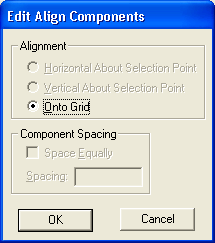
Рис. 4.16. Окно команды выравнивания компонентов на плате
- Horizontal About Selection Point – выравнивание по горизонтали относительно указанной на плате точки привязки;
- Vertical About Selection Point – выравнивание по вертикали относительно точки привязки;
- Onto Grid – выравнивание в узловые точки сетки.
В области Component Spacing, если установлен флажок Space Equally, то в окне Spacing можно точно установить расстояние между выравниваемыми компонентами в выбранной системе единиц.
Заметим, что указанные команды выравнивания не действуют на зафиксированные компоненты.
